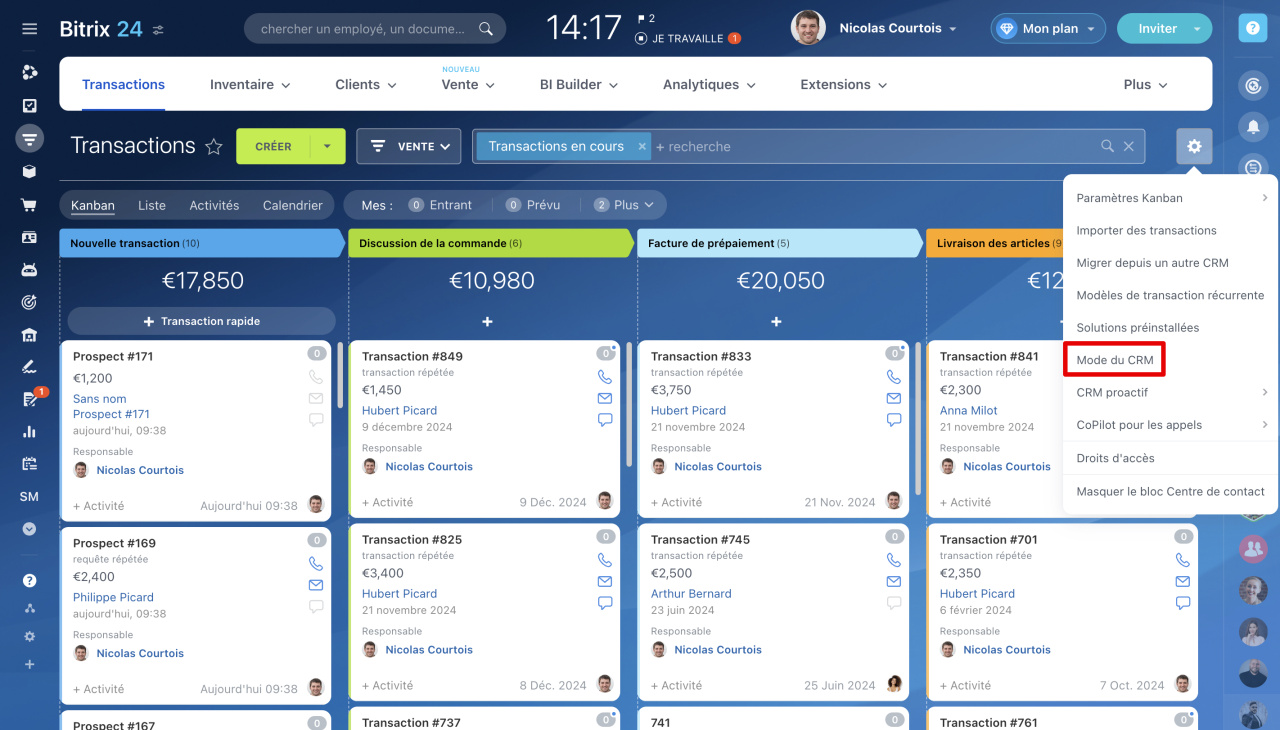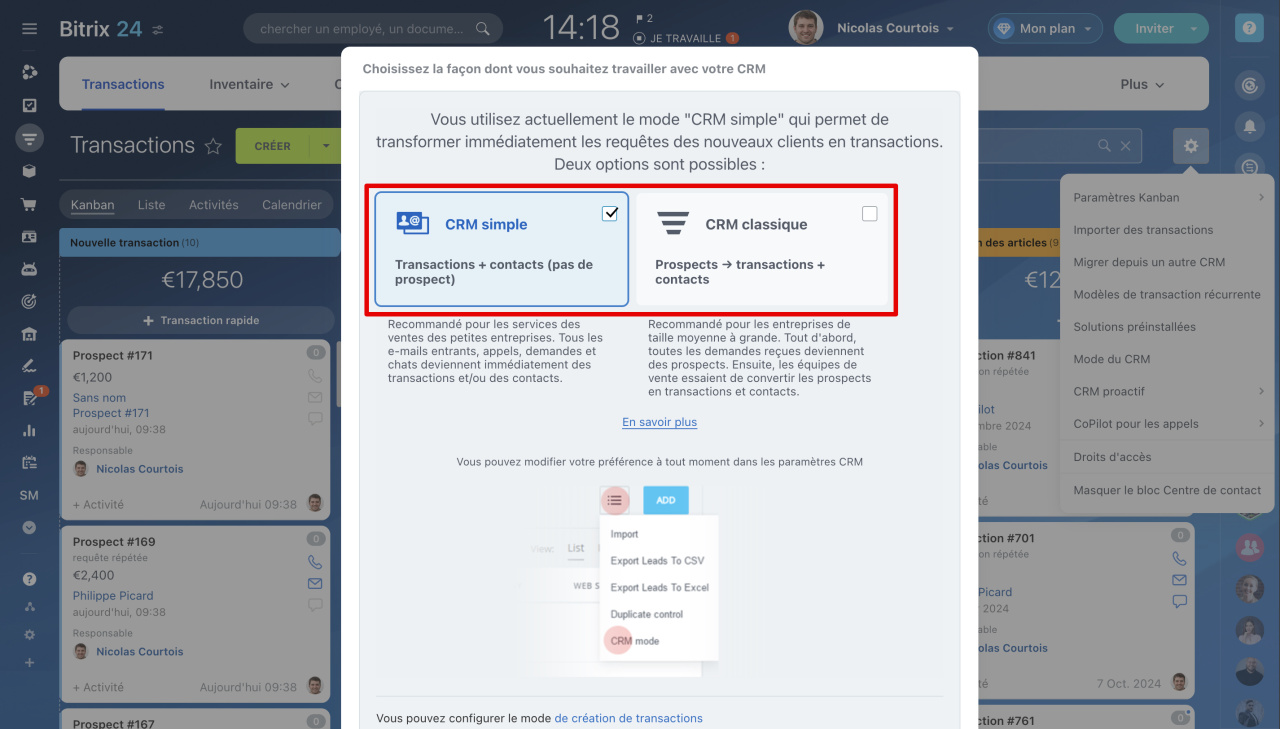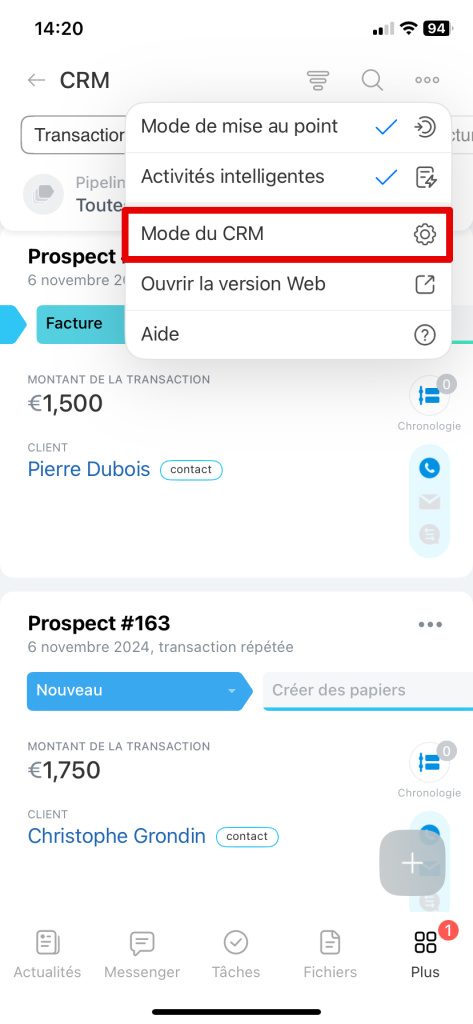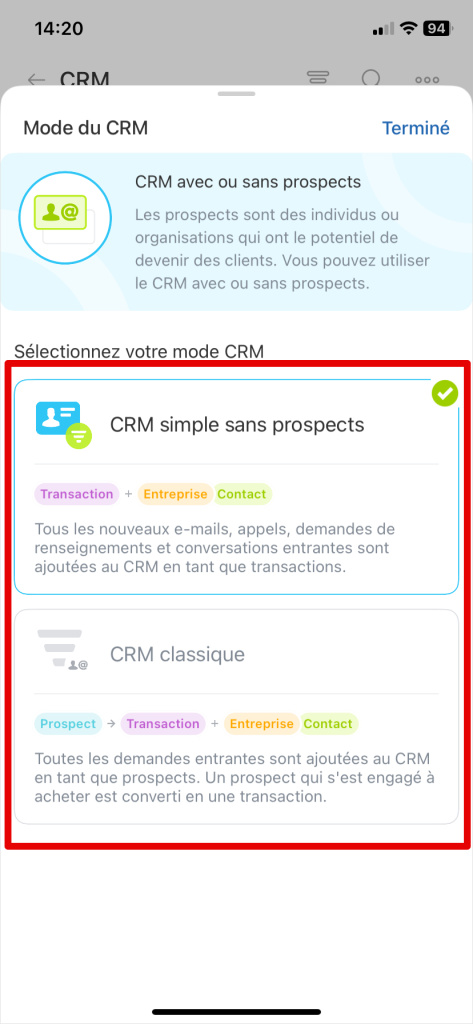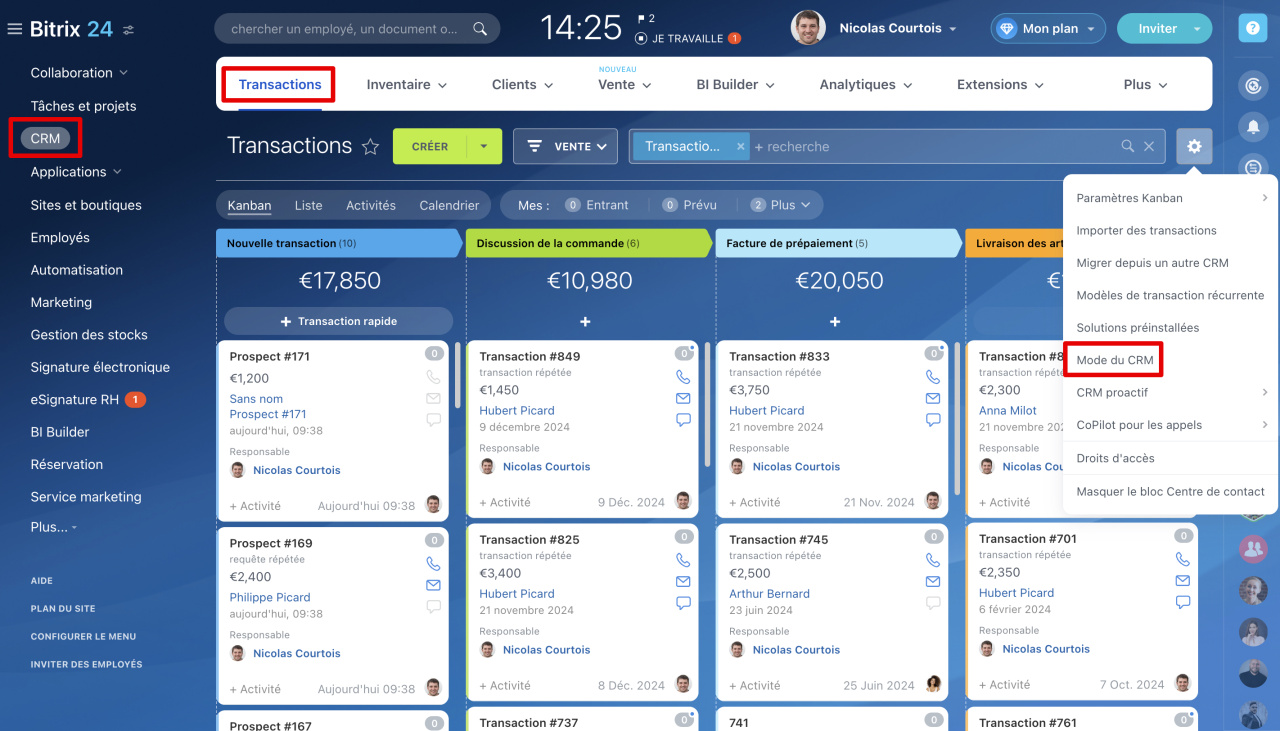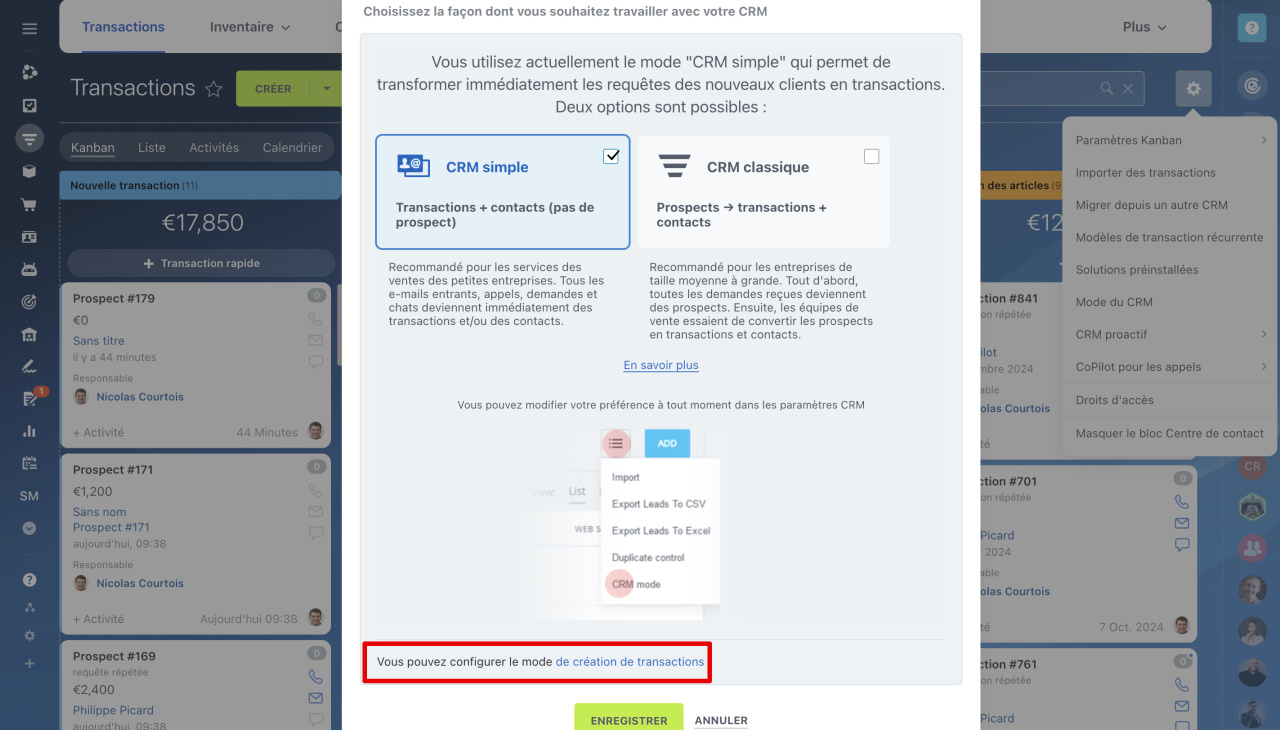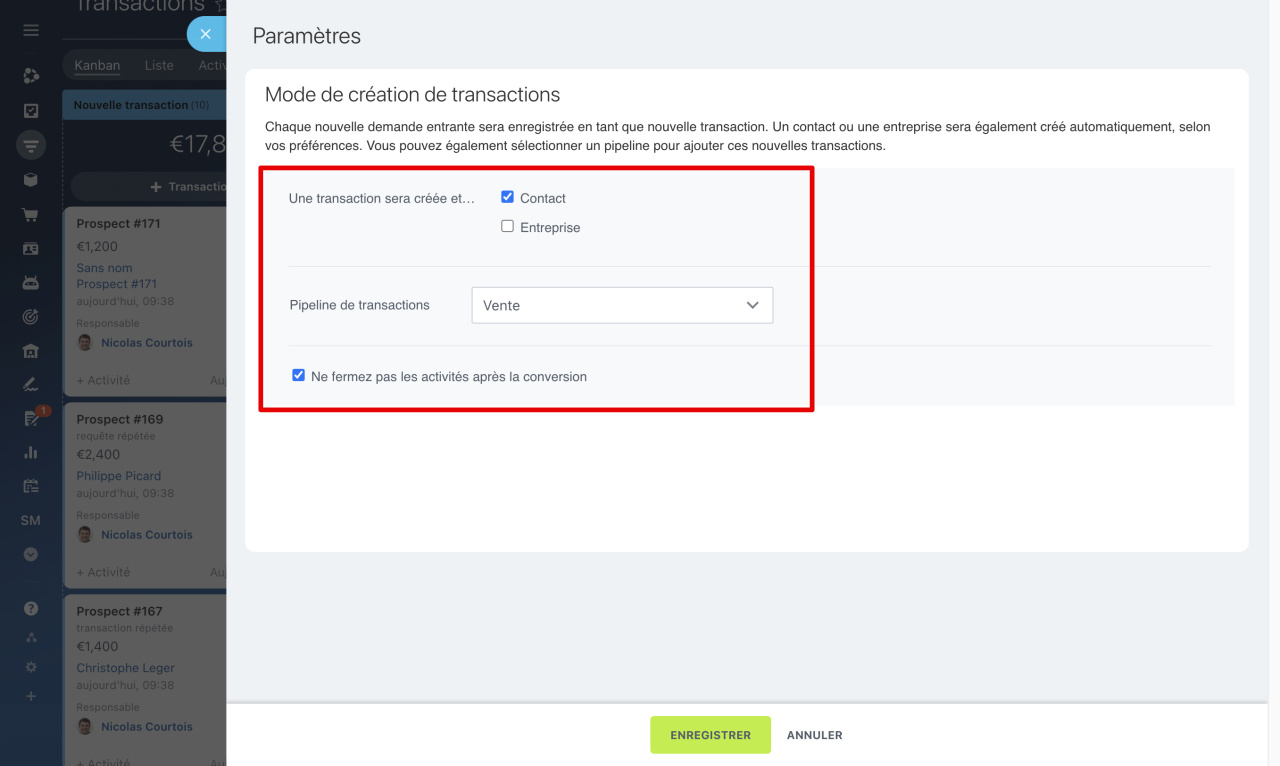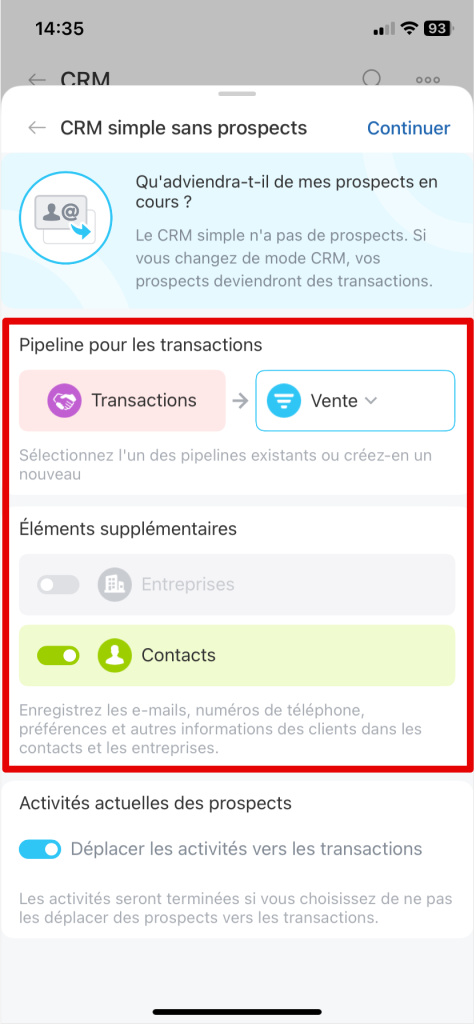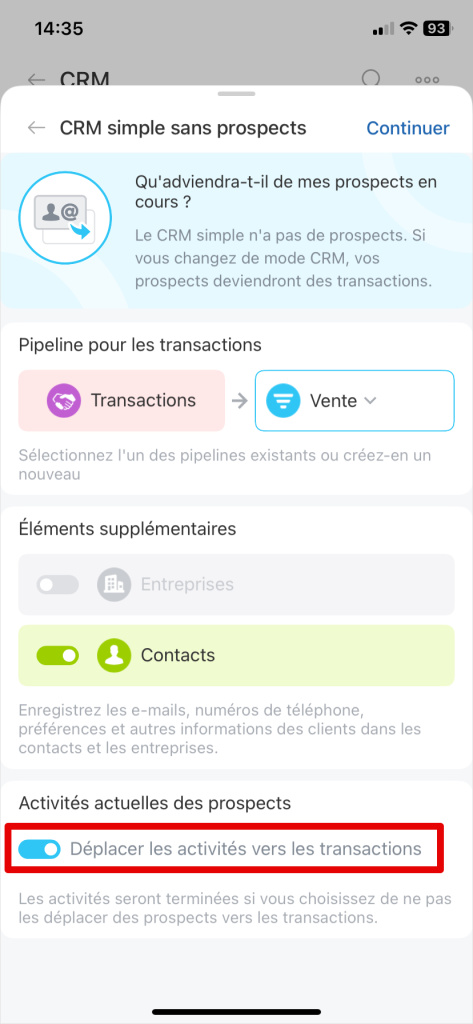Dans Bitrix24, il existe deux modes de fonctionnement du CRM - classique avec des prospectsProspect - un client potentiel. Il peut apparaître dans le CRM via une demande du site Web, un appel au bureau, une demande via les réseaux sociaux, etc. et simple sans prospects. Par défaut, le CRM fonctionne en mode simple.
Plans tarifaires
Dans le CRM classique, vous pouvez distinguer les clients potentiels (prospects) et les clients actuels, configurer les formulaires de prospects et créer des étapes. Ce mode convient aux grandes entreprises où le département des ventes traite beaucoup de demandes. L'analyse des prospects aidera à comprendre d'où viennent les clients.
Prospects : Aperçu
Le mode simple fonctionne sans prospects. Toute demande, appel ou e-mail d'un client devient immédiatement une transaction et un contact ou une entreprise. Ce mode convient aux petits départements de vente pour qui il est important de traiter les demandes et d'enregistrer les contacts des clients.
Transactions : Aperçu
Choisir le mode de fonctionnement CRM
Vous pouvez choisir le mode de fonctionnement du CRM dans la version Web et l'application mobile de Bitrix24. Cela peut être fait par l'administrateur Bitrix24 et par un employé ayant le droit Laisser modifier les paramètres du CRM.
Droits d'accès dans le CRM
Changer de mode CRM
Au cours de votre travail, vous pouvez changer le mode du CRM. Par exemple, si le nombre de clients augmente et qu'il est nécessaire de les diviser entre clients potentiels (prospects) et clients actifs, basculez du mode simple du CRM au mode classique.
Allez dans CRM - Prospects ou Transactions - Paramètres (⚙️) - Mode du CRM et sélectionnez le mode souhaité.
Lors du passage du mode CRM classique au mode simple, configurez le scénario de création des transactions. Ces paramètres déterminent comment les prospects non clôturés seront convertis.
Créer un client. Choisissez quel élément du CRM sera automatiquement créé avec la transaction : un contact ou une entreprise. Vous pouvez choisir les deux éléments.
Sélectionnez le pipeline des transactions. Si vous avez configuré plusieurs pipelines, choisissez dans lequel les transactions seront créées.
Créer des pipelines de ventes
Ne fermez pas les activités après la conversion. Si cette option est activée, les activités planifiées dans le formulaire du prospect resteront ouvertes après la conversion en transaction. Vous pouvez continuer à travailler avec ces activités dans le formulaire de transaction.
Si l'option est désactivée, toutes les activités se fermeront automatiquement lors de la conversion.
Activité universelle dans le CRM
Allez dans CRM - Prospects ou Transactions - Trois points (...) - Mode du CRM et sélectionnez le mode souhaité.
Lors du passage du mode CRM classique au mode simple, configurez le scénario de création des transactions. Ces paramètres déterminent comment les prospects non clôturés seront convertis.
Sélectionnez le pipeline des transactions. Si vous avez configuré plusieurs pipelines, choisissez dans lequel les transactions seront créées.
Créer un client. Choisissez quel élément du CRM sera automatiquement créé avec la transaction : un contact ou une entreprise. Vous pouvez choisir les deux éléments.
Transférer les activités vers les transactions. Si cette option est activée, les activités planifiées dans le formulaire du prospect resteront ouvertes après la conversion en transaction. Si l'option est désactivée, toutes les activités se fermeront automatiquement lors de la conversion.
Résumé
- Dans Bitrix24, il existe deux modes de fonctionnement du CRM - classique avec des prospects et simple sans prospects. Par défaut, le CRM fonctionne en mode simple.
- Dans le CRM classique, vous pouvez distinguer les clients potentiels (prospects) et les clients actuels, configurer les formulaires de prospects et créer des étapes. Ce mode convient aux grandes entreprises où le département des ventes traite beaucoup de demandes.
- Le mode simple fonctionne sans prospects. Toute demande, appel ou e-mail d'un client devient immédiatement une transaction et un contact ou une entreprise. Ce mode convient aux petits départements de vente pour qui il est important de traiter les demandes et d'enregistrer les contacts des clients.
- Le mode CRM peut être modifié à tout moment.
- Si vous passez du mode classique au mode simple, tous les prospects non clôturés sont automatiquement convertis en transactions et en clients.